Como imprimir planilhas específicas com base em valores de células no Excel?
Você já tentou imprimir planilhas específicas com base no valor de uma célula? Neste artigo, vou fornecer alguns exemplos para abordar esse problema. Se você estiver interessado, continue lendo.
Imprimir planilha com base em uma célula com VBA
Imprimir planilha com base em célula adjacente com VBA
Imprimir planilha com base em uma célula com VBA
Suponha que existam duas planilhas e você deseja imprimir a Planilha1 ou a Planilha2 ou ambas as planilhas com base na Célula A1 na Planilha1. Por favor, faça o seguinte:
Nesse caso, digitar 1 indica imprimir a primeira planilha, digitar 2 imprime a segunda planilha e 3 imprime ambas as planilhas.
1. Digite 1, 2 ou 3 conforme necessário na célula A1 da primeira planilha e pressione as teclas Alt + F11 para abrir a janela Microsoft Visual Basic for Applications.
2. Clique Inserir > Módulo, e cole o código abaixo no Módulo script. Veja a captura de tela:
VBA: Imprimir planilha com base no valor da célula
Sub PrintStuff()
'UpdayebyExtendoffice20180811
Dim xRgVal As Variant
Dim xSheets As Sheets
Set xSheets = ActiveWorkbook.Worksheets
xRgVal = xSheets(1).Range("A1").Value
If (IsNumeric(xRgVal)) And (Len(xRgVal) = 1) Then
Select Case xRgVal
Case 1
xSheets(1).PrintOut
Case 2
xSheets(2).PrintOut
Case 3
xSheets(1).PrintOut
xSheets(2).PrintOut
Case Else
MsgBox "Enter1, 2 or 3 into A1 (1 print Sheet1 2 print Sheet2 3 print Sheet1 and Sheet2 ", , "KuTools For Excel"
Exit Sub
End Select
Else
Exit Sub
End If
End Sub
3. Pressione a tecla F5 para imprimir diretamente a(s) planilha(s).
Imprimir planilha com base em célula adjacente com VBA
Se você tiver várias planilhas em uma pasta de trabalho e quiser imprimir uma ou várias planilhas com base nos valores das células dessa pasta de trabalho, você pode fazer o seguinte:
1. Crie uma nova planilha chamada Planilha de Controle na pasta de trabalho que você está usando e liste todos os nomes das planilhas na coluna A (inclua ou exclua a planilha de controle conforme necessário). Veja a captura de tela:
2. Digite “imprimir” na célula adjacente ao nome da planilha se você deseja imprimi-la. Veja a captura de tela mostrada.
3. Pressione Alt + F11 para habilitar a janela Microsoft Visual Basic for Applications e clique Inserir > Módulo. Veja a captura de tela:
4. Cole o código abaixo no Módulo e pressione a tecla F5 para executar o código.
VBA: Imprimir com base em célula adjacente
Sub CreateControlSheet()
'UpdatebyExtendoffice20170811
Dim i As Integer
Dim xCSheetRow As Integer
Dim xSName As String
Dim xCSheet As Variant
Dim xRgVal As String
On Error Resume Next
xSName = "Control Sheet"
Application.ScreenUpdating = False
Application.DisplayAlerts = False
Set xCSheet = ActiveWorkbook.Worksheets(xSName)
xCSheetRow = xCSheet.Range("B65536").End(xlUp).Row
For i = 2 To xCSheetRow
xRgVal = xCSheet.Range("B" & i).Value
If xRgVal = "Print" Or xRgVal = "print" Then
If xCSheet.Range("A" & i).Value <> "" Then
ActiveWorkbook.Worksheets(xCSheet.Range("A" & i).Value).PrintOut
End If
End If
Next
xCSheet.Delete
ActiveWorkbook.Worksheets.Add
ActiveSheet.Name = "Control Sheet"
Range("A1").Select
ActiveCell.FormulaR1C1 = "Sheet Name"
Range("B1").Select
ActiveCell.FormulaR1C1 = "Print?"
For i = 1 To ActiveWorkbook.Worksheets.Count
Range("A" & i + 1).Value = ActiveWorkbook.Worksheets(i).Name
Next
Cells.Columns.AutoFit
Application.DisplayAlerts = True
Application.ScreenUpdating = True
End Sub
Após executar o código, a(s) planilha(s) será(ão) impressa(s) imediatamente e, ao mesmo tempo, uma nova Planilha de Controle substituirá a antiga.
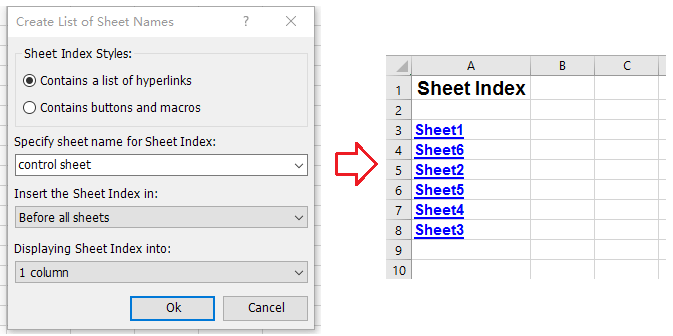
Kutools para Excel - Potencialize o Excel com mais de 300 ferramentas essenciais. Aproveite recursos de IA permanentemente gratuitos! Obtenha Agora
Melhores Ferramentas de Produtividade para Office
Impulsione suas habilidades no Excel com Kutools para Excel e experimente uma eficiência incomparável. Kutools para Excel oferece mais de300 recursos avançados para aumentar a produtividade e economizar tempo. Clique aqui para acessar o recurso que você mais precisa...
Office Tab traz interface com abas para o Office e facilita muito seu trabalho
- Habilite edição e leitura por abas no Word, Excel, PowerPoint, Publisher, Access, Visio e Project.
- Abra e crie múltiplos documentos em novas abas de uma mesma janela, em vez de em novas janelas.
- Aumente sua produtividade em50% e economize centenas de cliques todos os dias!
Todos os complementos Kutools. Um instalador
O pacote Kutools for Office reúne complementos para Excel, Word, Outlook & PowerPoint, além do Office Tab Pro, sendo ideal para equipes que trabalham em vários aplicativos do Office.
- Pacote tudo-em-um — complementos para Excel, Word, Outlook & PowerPoint + Office Tab Pro
- Um instalador, uma licença — configuração em minutos (pronto para MSI)
- Trabalhe melhor em conjunto — produtividade otimizada entre os aplicativos do Office
- Avaliação completa por30 dias — sem registro e sem cartão de crédito
- Melhor custo-benefício — economize comparado à compra individual de add-ins